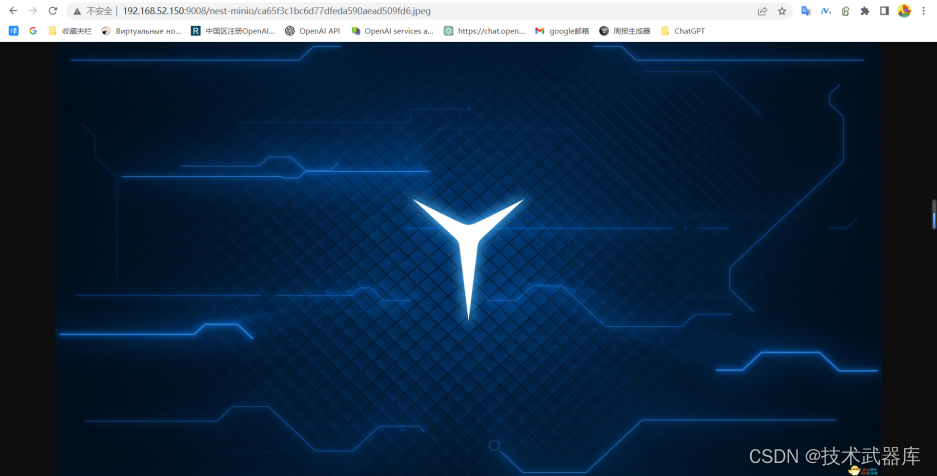- 1android:textColor=“?attr/colorBottomHintText“像这种颜色值怎么获取?
- 2在uniapp中使用百度语音识别技术创建简易录音器_uniapp使用百度云ai语音识别
- 3谷粒商城学习笔记_谷粒商城值得学习吗
- 4将本地托管模型与 Elastic AI Assistant 结合使用的好处
- 5抓包分析SSL/TLS 握手过程详解_双向认证抓包截图
- 6Unity 3D之UI设置父子关系Instantiate 和 setParent坑_unity instantiate ui
- 7单点登录详解
- 8「leetcode」35.搜索插入位置:每次遇到二分法,都是一看就会,一写就废_c++搜索插入位置是利用二分法的时间复杂度和空间复杂度
- 9中专计算机考证没过_中专计算机考证没考过
- 10典型的Top K算法_找出一个数组里面前K个最大数...或找出1亿个浮点数中最大的10000个...一个文本文件,找出前10个经常出现的词,但这次文件比较长,说是上亿行或十亿行,总之无法一次读入内存,_boo.yrxe8.top
如何搭建和使用minio?保姆级教程_minio使用教程
赞
踩
前言
如果公司想要自己搭建自己的资源服务器,可以考虑minio,minio用户量如果比较低是不收费的,用户量达到千万开始收费,我想如果一个公司的用户达到千万,这点钱还是舍得花的吧,客户端语言也是比较多的,例如java,下面就把我搭建的教程分享下,省的走弯路不是,为了方便我用了docker搭建,但是官网也有其他方式。
官网地址:https://www.minio.org.cn/
搜索镜像
docker search minio
- 1
找到bitnami/minio镜像
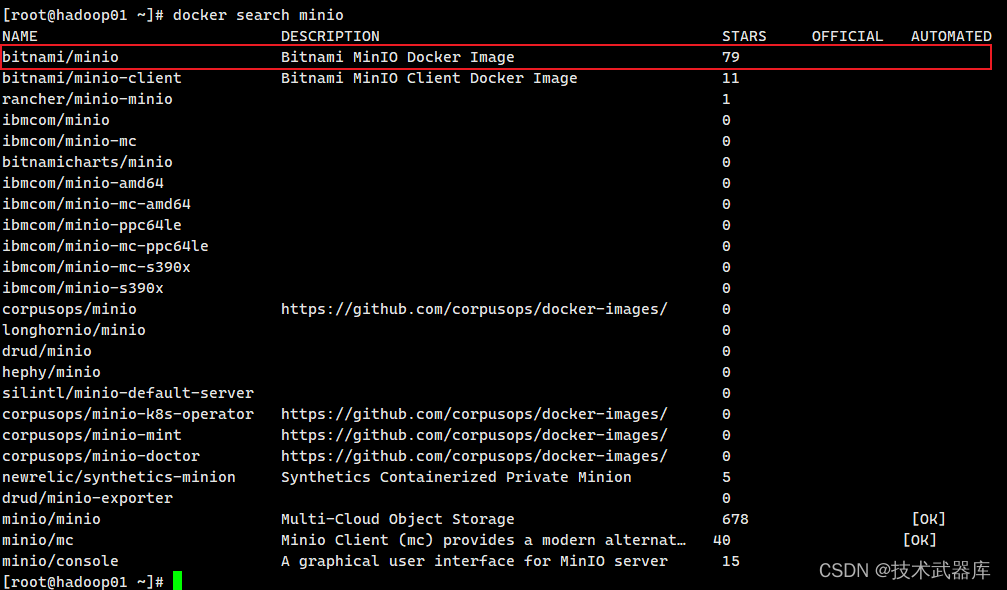
拉取镜像
docker pull bitnami/minio
- 1
查看下载好的镜像
docker images
- 1

创建数据卷目录,并提升权限
mkdir -p /minio/data
chmod -R 777 /minio/data
- 1
- 2
根据镜像创建一个minio容器
docker run -it -d --name minio -p 9000:9000 -p 9001:9001 -v /minio/data:/data -e MINIO_ROOT_USER="minio_root" -e MINIO_ROOT_PASSWORD="minio_123456" bitnami/minio:latest
- 1
如果报Error starting userland proxy: listen tcp4 0.0.0.0:9000: bind: address already in use,说明端口被绑定了,切换宿主机的端口,我这边搭建的时候就是被绑定了,我改成下面这样就可以了
docker run -it -d --name minio -p 9008:9000 -p 9009:9001 -v /minio/data:/data -e MINIO_ROOT_USER="minio_root" -e MINIO_ROOT_PASSWORD="minio_123456" bitnami/minio:latest
- 1
参数说明
● -it:-i 表示以交互模式运行容器,-t 表示为容器重新分配一个伪输入终端,两个参数必须结合使用才能启动一个容器
● -d:以守护进程方式来启动容器,这也是常用参数,防止阻塞当前窗口
● -p 9000:9000:MinIO 服务会暴露 9000 端口来对外提供对象访问,也就是通过此端口运行的服务来访问资源
● -p 9001:9001:MinIO 服务会提供一个可视化管理系统,默认在 9001 端口运行
● -v /minio/data:/data:挂载数据卷,将 minio 容器内存储的文件映射到宿主机
● -e MINIO_ROOT_USER=“minio_root”:设置 root 用户名
● -e MINIO_ROOT_PASSWORD=“minio_123456”:设置 root 的密码,长度至少 8
在 minio 镜像的文档中提到了:
Make sure that the environment variables MINIO_ROOT_PASSWORD and MINIO_SERVER_SECRET_KEY meet the 8 character minimum length requirement enforced by MinIO®.
也就是通过环境变量 MINIO_ROOT_PASSWORD 设置 root 用户密码时,长度至少为 8 位,这一点需要注意。
查看 minio 容器的启动日志
可以看到一些关键信息
API 也就是对外提供资源存取服务的地址,Console 是控制台,也就是一个后台管理系统。RootUser 是通过环境变量设置的 root 用户名,RootPass 是 root 用户密码。创建容器时没有指定这两个环境变量的话,这里会提供两个默认的值,分别是 minio 和 miniosecret。
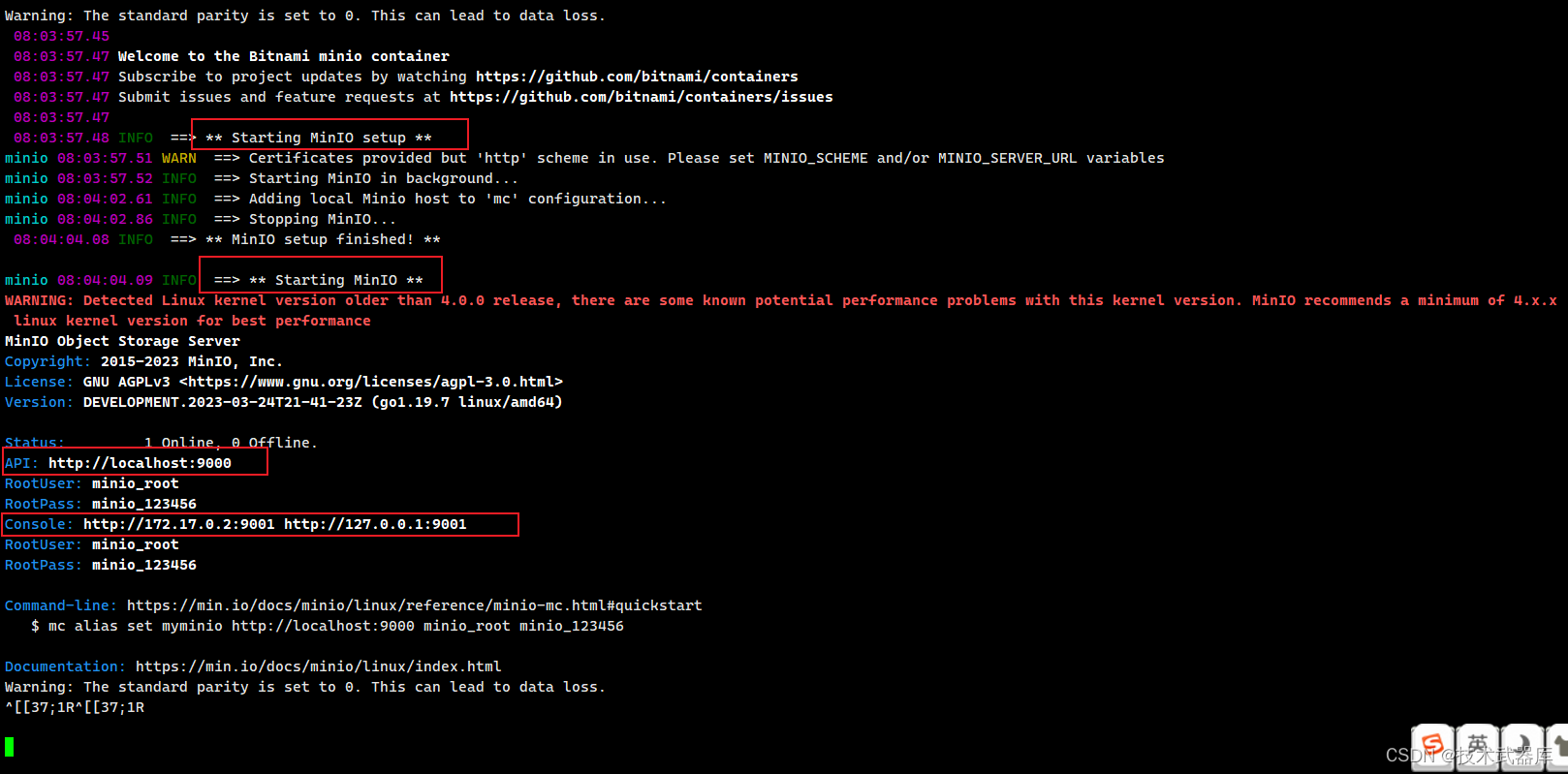
查看 minio 容器的信息
docker ps
- 1
可以看到容器的 ID,所使用的的镜像,运行状态,端口等信息

开放安全组端口
minio 服务用到了 9000 和 9001 端口,如果使用的是云服务器,需要在安全组中开放端口
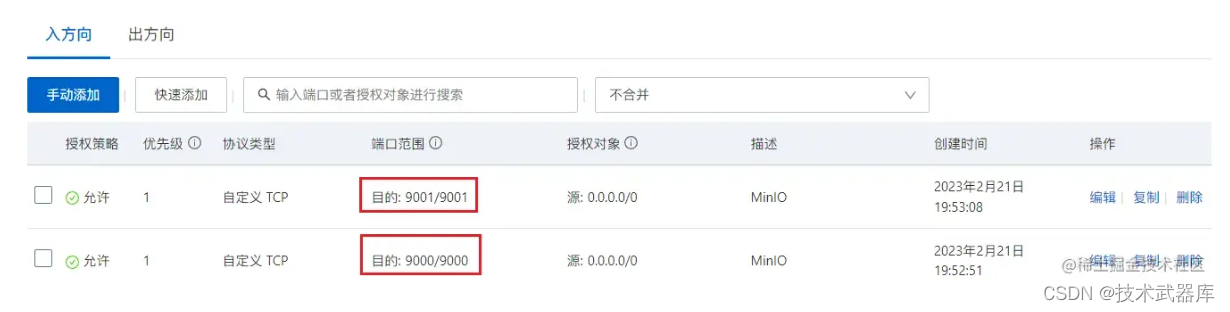
访问minio
打开浏览器,访问 域名:9001 或者 IP:9001 ,即可访问 MinIO 服务的管理系统,使用设置好的用户名和密码,登录系统
账号:minio_root
密码:minio_123456
- 1
- 2
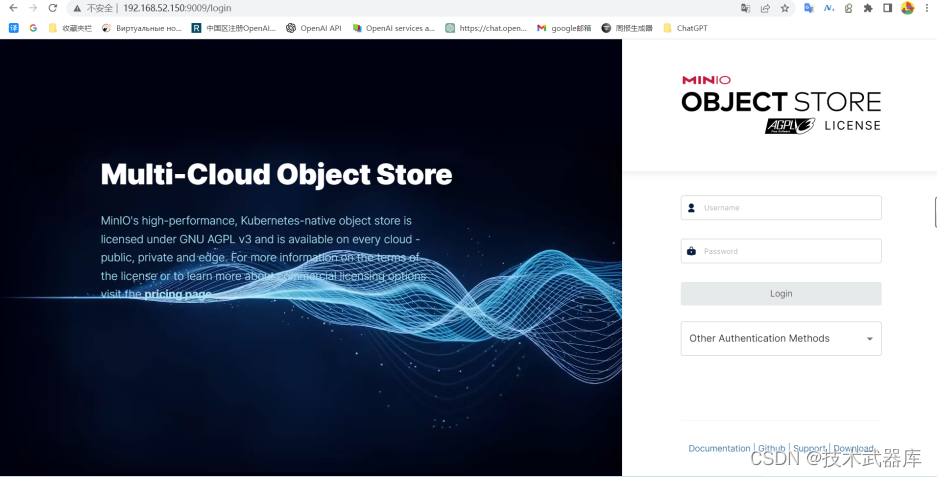
进入首页
进入系统首页,默认展示存储桶列表,由于现在是一个新的服务,所以还是空的

创建桶设置权限
根据提示,点击 “Create a Bucket” 开始创建第一个存储桶
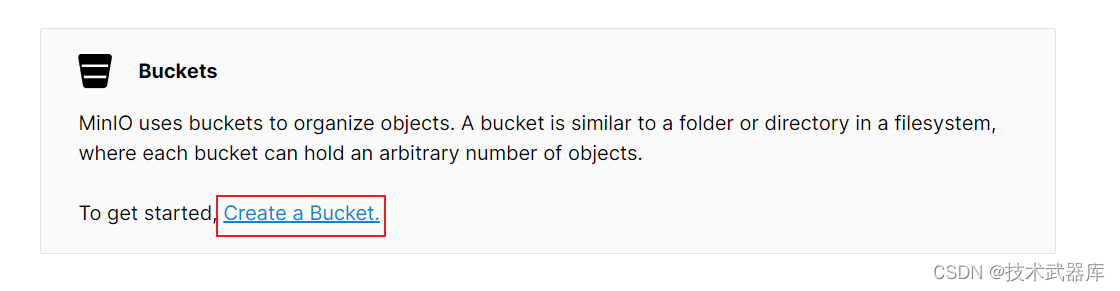
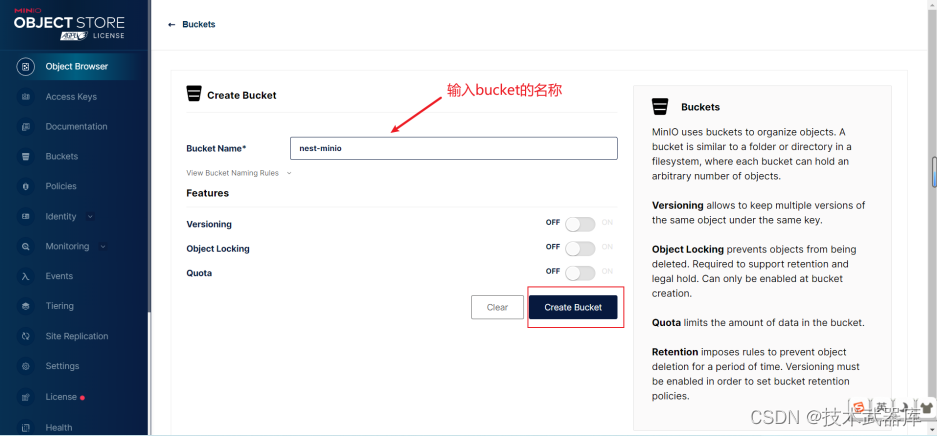
点击按钮即可完成桶的创建,如下,是刚刚创建的存储桶的卡片展示
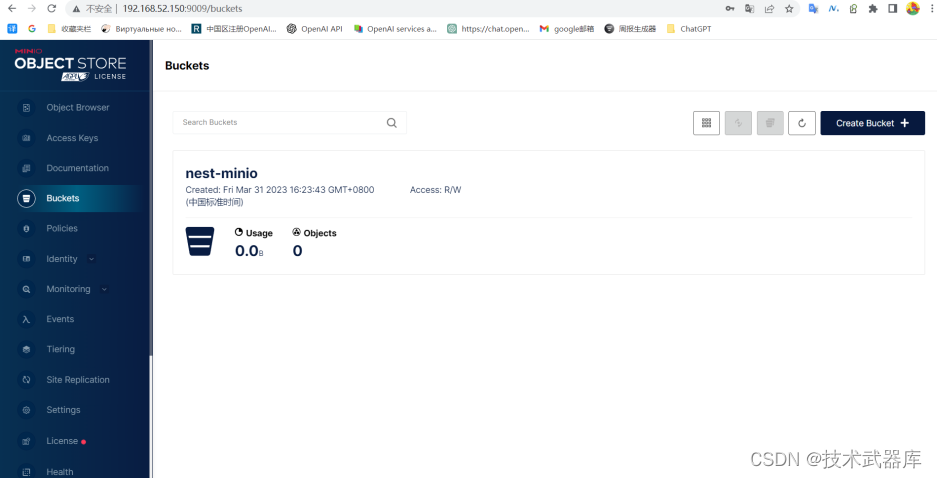
点击存储桶,进入此桶的概要展示页面

点击访问策略,修改为 Public 公共策略,这样 minio 中的文件才能被外界访问
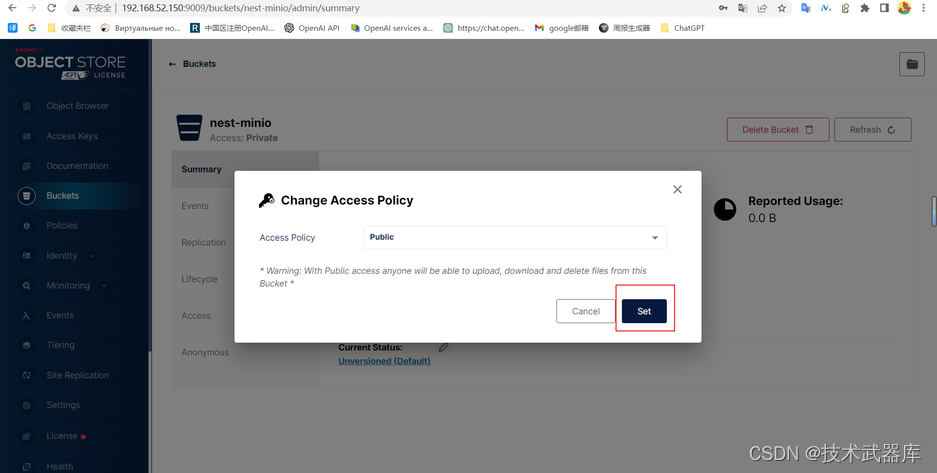
上传文件
在一个存储桶内,右上角有一个上传的按钮,可以上传文件或者文件夹
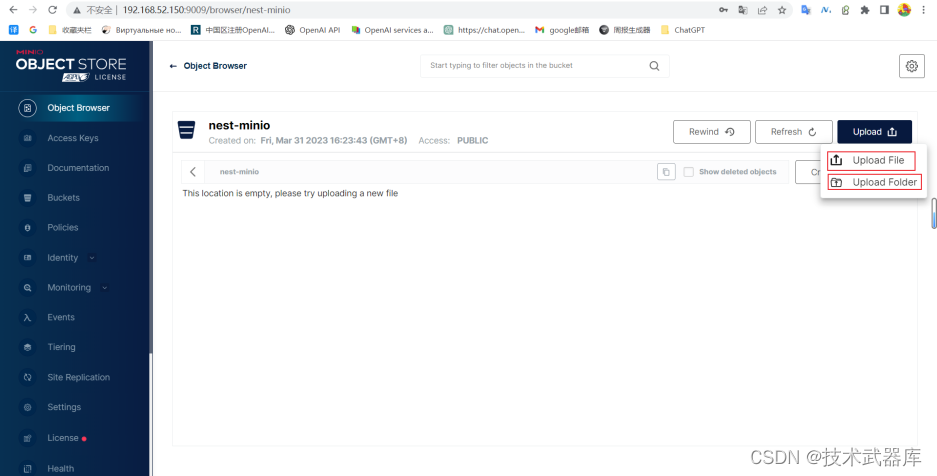
文件上传成功后,点击文件可查看文件的详情,文件详情右侧提供了一些常用的功能,比如下载,分享和预览,展示文件的基本信息
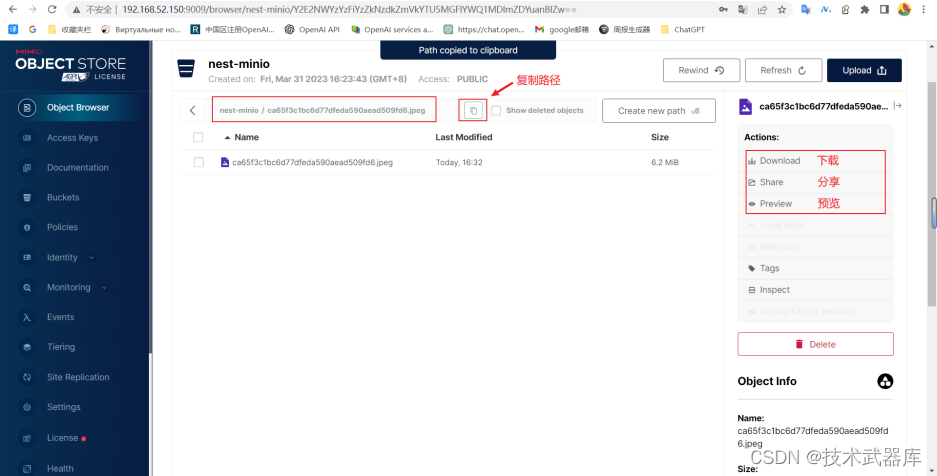
上方的路径可以复制下来,拼接上 minio 服务的地址,就是此文件的 URL 了。一定要把桶的访问策略改为 Public,否则访问此 URL 将返回 403。
用API地址端口访问,不要用控制台端口访问
我的访问地址:http://192.168.52.150:9008/nest-minio/ca65f3c1bc6d77dfeda590aead509fd6.jpeg